
- Autor Lynn Donovan [email protected].
- Public 2023-12-15 23:47.
- Zadnja promjena 2025-01-22 17:25.
Da biste instalirali VMware vCenter Update Manager 6.0:
- Montirajte vSphere 6.0 instalacijski medij.
- U lijevom oknu, ispod VMware vCenter Alati za podršku, kliknite vSphere Update Manager a zatim kliknite Instalirati .
- Odaberite odgovarajući jezik s padajućeg izbornika i kliknite U redu.
- Na zaslonu dobrodošlice kliknite Dalje.
Također znate, gdje je VMware upravitelj ažuriranja?
The Upravitelj ažuriranjem Dodatak Web Client pojavljuje se kao Upravitelj ažuriranjem karticu ispod kartice Monitor u vSphere Web Clientu. Da biste mogli vidjeti Upravitelj ažuriranjem karticu u vSphere Web Clientu morate imati privilegiju View Compliance Status.
Također se može pitati, što je VMware vSphere Update Manager? VMware vSphere Update Manager (VUM) je softver za automatizaciju upravljanja zakrpama. VUM se također može koristiti za upravljanje vSphere verzije, instalirajte i ažuriranje ESX treće strane/ ESXi proširenja domaćina i nadograditi virtualni uređaji, VMware Alati i hardver virtualnih strojeva.
Stoga, kako da instaliram Update Manager?
Postupak
- U direktoriju programa za instalaciju softvera dvaput kliknite datoteku autorun.exe i odaberite vSphere Update Manager > Server.
- (Izborno) Odaberite opciju Koristi Microsoft SQL Server 2012 Express kao ugrađenu bazu podataka i kliknite Instaliraj.
- Kliknite Instaliraj.
- Odaberite jezik za instalacijski program i kliknite U redu.
Kako mogu ažurirati VMware upravitelj ažuriranja?
Postupak
- Nadogradite vCenter Server na kompatibilnu verziju.
- U direktoriju programa za instalaciju softvera dvaput kliknite datoteku autorun.exe i odaberite vSphere Update Manager > Server.
- Odaberite jezik za instalacijski program i kliknite U redu.
- U poruci upozorenja o nadogradnji kliknite U redu.
- Pregledajte stranicu dobrodošlice i kliknite Dalje.
Preporučeni:
Kako mogu instalirati CAB datoteku Microsoft Update?
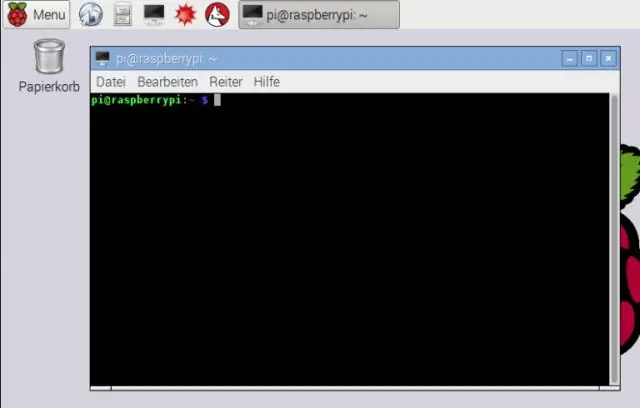
Koraci: Preuzmite CAB datoteke x86 / X64 ovisno o OS arhitekturi. Preimenujte datoteku u KBnumber. Kopiraj u mapu C: Pokrenite naredbeni redak kao administrator (desni klik na ikonu Windows i odaberite opciju). Unesite naredbu “DISM.exe /Online /Add-Package/PackagePath:c:KBnumber. Time se instalira CU CAB datoteka
Kako mogu konfigurirati Windows Update u grupnim pravilima?

U uređivaču objekata grupne politike proširite Konfiguracija računala, proširite Administrativni predlošci, proširite Windows komponente, a zatim kliknite Windows Update. U oknu s detaljima kliknite Dopusti neposrednu instalaciju automatskog ažuriranja i postavite opciju. Kliknite OK
Kako mogu pokrenuti Microsoft Update na Macu?

Koraci Otvorite bilo koju aplikaciju Microsoft Officea. Kliknite Pomoć. Kliknite Provjeri ažuriranja. Odaberite "Automatski preuzmi i instaliraj". To je treća opcija radijalnog gumba ispod "Kako biste željeli da se ažuriranja instaliraju?" u alatu Microsoft AutoUpdatetool. Kliknite Provjeri ažuriranja
Kako mogu popraviti Windows Update nije uspio poništiti promjene u sustavu Windows 7?

Riješite neuspjeh pri konfiguriranju ažuriranja sustava Windows Pogreška vraćanja promjena na vašem računalu 1. popravak: pričekajte. Popravak 2: Koristite alat za napredni popravak (Restoro) Popravak 3: Uklonite sve izmjenjive memorijske kartice, diskove, flash pogone itd. Popravak 4: Koristite alat za rješavanje problema Windows Update. Popravak 5: Izvršite čisto ponovno pokretanje
Mogu li koristiti VMWare slike s VirtualBoxom?

Oracle VirtualBox, prije SunVirtualBox, je platforma za virtualizaciju otvorenog koda koja vam omogućuje pokretanje više operativnih sustava na jednom stroju. Ako prelazite s VMwarea na VirtualBox, možete uvesti ili čitati VMwarevirtual stroj u VirtualBox
